Vivo办公套件是一款功能强大的跨平台协同办公软件。它支持任务接力、键鼠共享、远程操控及文件同步等功能,让用户在手机、平板与电脑间灵活切换,实现无缝协作。其全局搜索功能可快速定位所需文件,而隐私模式则确保用户数据安全。此外,Vivo办公套件还整合了原子笔记、日历、相册等应用,给用户提供一站式办公体验。

软件功能
1. 笔记连续互通,创作办公更无限
选取手机当作电脑的相机、画板,记录从未如此顺滑。
多端文件数据互通
在电脑上编辑笔记时,可以使用手机拍照、扫描文档和涂鸦,也可插入手机中的照片等。
笔记编辑无缝接力
在手机上打开笔记,该笔记能轻松转移至电脑大屏,可接续浏览、编辑内容。
2. 超级剪贴板,跨端复制粘贴更轻松
手机、平板电脑与电脑共享剪贴板,文字/图片复制粘贴一键搞定。
3. 远程控制电脑,随时随地办公更无忧
使用手机和平板电脑可远程控制电脑,实现远程移动办公。
远程移动办公
远程控制电脑进行文档编辑、应用操作、电脑关机重启等操作。
远程传输文件
手机/平板电脑和电脑文件双向传输,免费高速不卡顿。
操作模式多样
外接键鼠、触控板、虚拟鼠标等多种 操作模式可选。
隐私保护
提供隐私模式,电脑屏幕熄屏显示, 隐私数据更安全。
4. 镜像投屏,文件传输编辑更便捷
手机屏幕投屏到电脑,畅享大屏视觉体验。
电脑编辑手机文档
手机投屏时,可直接使用电脑办公软件打开、编辑和保存手机文件,畅享跨屏协作新速度。
5. 任务接力,手机电脑协同更快捷
手机拍照即时同步,网页接力信息不间断。
手机拍照即时同步
手机进行拍照或截屏操作,电脑即时显示,点击图片可查看、复制和保存,传输快人一步。
大屏查看手机网页
手机使用浏览器打开网页,电脑同步显示,点击可直接使用电脑浏览器查看相同网页,大屏操作更便捷。
6. 备份图片视频,每一份记忆更珍贵
自动增量备份数据,不产生重复数据。
7. 键鼠协同,多端操作更自由
用一套键盘和鼠标,可同时操控电脑、手机和平板电脑,跨设备拖拽文件。
8. 数据多端同步,多设备内容浏览更流畅
原子笔记、相册、日历日程等数据在多端实时同步,切换设备也能随时查看、编辑最新数据。
9. 文件互传,跨设备,文件传输管理更有序
在电脑上直接访问手机/平板电脑文件夹,更方便地管理和传输手机/平板电脑的图片、视频、音频等数据。
10. 专业办公软件,让办公、学习、创作更省心
笔记、相册、日历共同打造您的数字资产中心。
原子笔记
电脑、手机与平板电脑的数据即时同步,支持高效编辑管理笔记、待办和文档。
相册
更流畅的大屏图片、视频浏览体验,跨设备轻松掌控您的图库。
日历
在电脑端便捷新建、编辑和管理日程,并在多设备间保持同步。
安装步骤
在系统之家下载最新安装包,按提示安装。
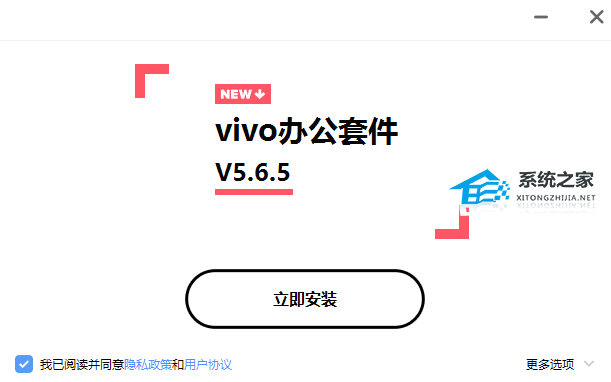
常见问题
怎么连接设备?
第一步:多端登录相同vivo账号
在电脑的办公套件上,登录与手机、平板电脑相同的账号。
第二步:连接同一网络
打开电脑的办公套件,将手机/平板电脑与电脑连接同一网络,并打开电脑的蓝牙开关。
第三步:保持手机、平板电脑解锁亮屏
保持手机、平板电脑解锁亮屏,手机/平板电脑与电脑将自动连接。
注:也可以点击办公套件左侧的 “连接设备”,在面板中手动点击设备列表右侧的“立即连接”按钮,连接手机、平板电脑。
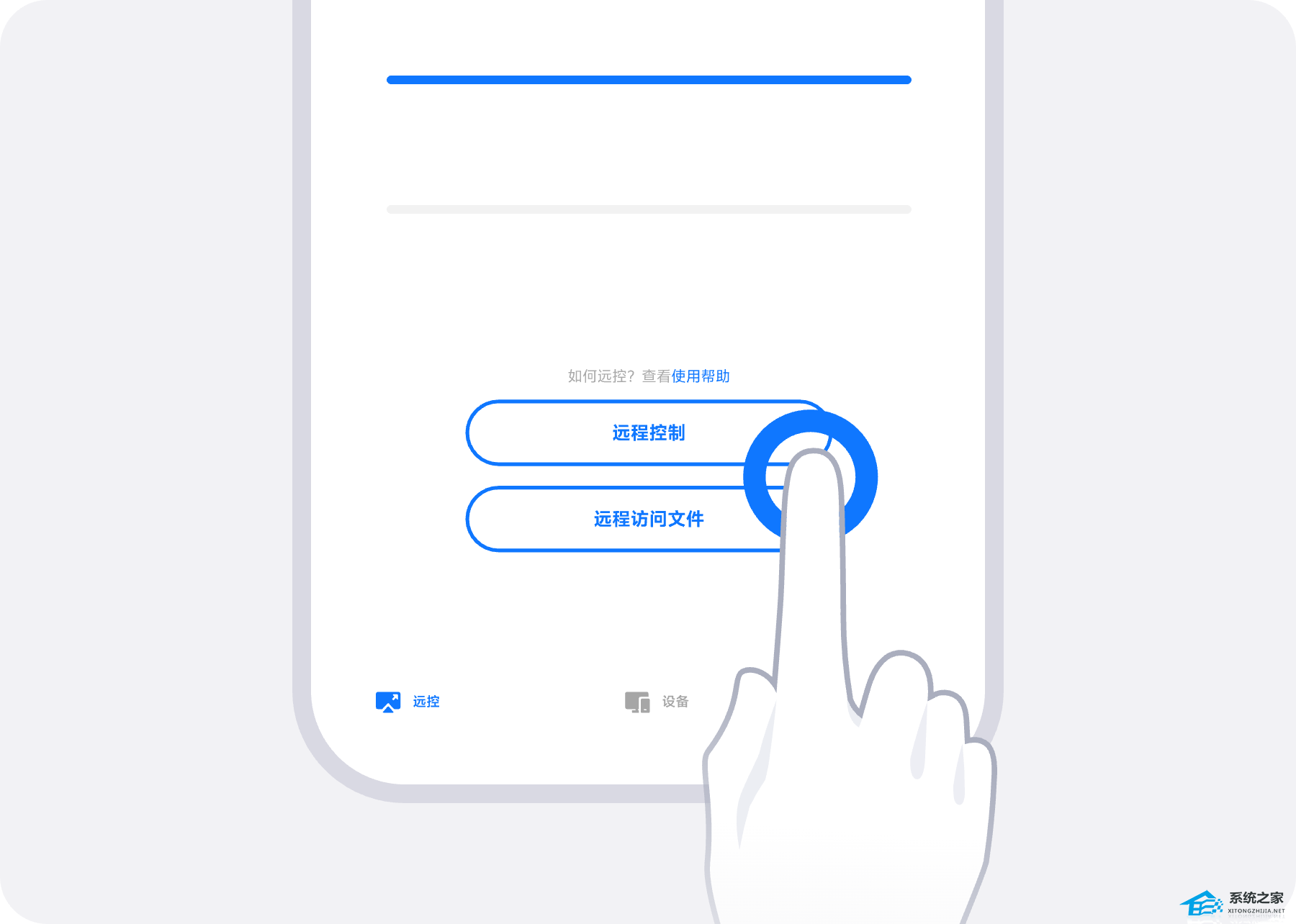
vivo远控PC怎么操作?
第一步:在电脑上打开vivo远控PC
点击办公套件左侧的“远控PC”,打开“vivo远控PC”应用。
第二步:查看设备代码和密码
在“vivo远控PC”中,查看电脑的设备代码和密码。
第三步:打开手机、平板电脑的“vivo远控PC”
方法一:
在手机/平板电脑的桌面上点击“vivo远控PC”图标,即可打开“vivo远控PC”应用(该方式不适用于 vivo X Fold、vivo X Fold+、vivo Pad)。
方法二:
1. 在手机/平板电脑的桌面中间,下滑调出“全局搜索”页面。
2. 在“全局搜索”页面的输入框内输入“vivo远控PC”,点击搜索结果中的“vivo远控PC”图标,即可打开“vivo远控PC”应用。
第四步:在手机、平板电脑中输入设备代码和密码
在手机、平板电脑中,输入远控电脑的设备代码和密码,点击“远程控制”按钮即可开始远程控制。

火绒安全软件功能全面,涵盖恶意网址拦截、网络连接修复、系统检测与漏洞修复、启动项管理、文件粉碎等。现已升级至6.0.7.1版本,此次更新解决了已知问题,确保软件稳定运行。此外,火绒安全软...

鱼耳语音是一款功能强大的语音社交软件,界面简洁明了,操作便捷,易于上手。用户可加入各式各样的语音房间,与朋友进行实时语音交流,无论是游戏互动还是日常闲聊,都能得到满足。此外,软件还...

XYplorer是一款性能卓越的文件管理器。它支持标签式浏览,拥有强大的文件搜索功能,能迅速定位用户所需文件。同时,该软件支持多功能预览,让文件内容一目了然。此外,XYplorer还集成了一系列创...

喜马拉雅直播助手是喜马拉雅平台主播提升直播质量和观众互动体验的理想选择。它内置多种实用功能,如实时音视频流处理、弹幕互动、场景切换等,帮助主播轻松打造精彩直播内容。直播结束后,它还...

Vivo办公套件是一款功能强大的跨平台协同办公软件。它支持任务接力、键鼠共享、远程操控及文件同步等功能,让用户在手机、平板与电脑间灵活切换,实现无缝协作。其全局搜索功能可快速定位所需文...

央视影音客户端是一款便捷实用的视频播放软件。它聚合了央视旗下海量视频资源,涵盖电影、电视剧、体育赛事等。央视影音客户端提供24小时不间断电视直播,拥有130多路直播信号,覆盖全国。用户...
发表评论
共0条
评论就这些咯,让大家也知道你的独特见解
立即评论以上留言仅代表用户个人观点,不代表系统之家立场